Monitorare una cartella per le modifiche mediante Directory Monitor
Se stai cercando uno strumento avanzato per monitorare i cambiamenti che si verificano in una cartella o directory, non guardare oltre DirectoryMonitor. Il programma si presenta in molte forme, una completamente libera. La versione gratuita può gestire le attività di monitoraggio per la maggior parte delle persone, ma se hai bisogno di più funzionalità, puoi acquistarle a la carte oppure puoi acquistare la versione Pro per $ 99 che include tutto.
Ancora una volta, la versione gratuita del programma svolge un ottimo lavoro di monitoraggio ed è più che sufficiente per le mie esigenze. In questo articolo, ti guiderò nel configurarlo e mostrarti cosa è in grado di fare. Solo FYI, questo programma non cattura il reale cambiamento nel contenuto dei file, solo il fatto che i file / cartelle sono stati modificati, aggiunti, cancellati o rinominati.
Vai avanti e scarica il programma e installalo. Durante l'installazione, si aprirà una finestra in cui è possibile scegliere determinati componenti.

Puoi lasciarle tutte controllate, ma se non hai intenzione di acquistare il programma, puoi deselezionare alcune opzioni come i log di Grid Log, Sounds, Emailer e Database. Questi quattro plugin possono essere acquistati singolarmente per $ 5 a $ 20 ciascuno all'interno del programma.
Una volta installato, fare clic sul pulsante Aggiungi in alto a destra o fare clic su Directory e quindi fare clic su Aggiungi . Ora dovresti vedere la finestra di dialogo Aggiungi cartella principale.
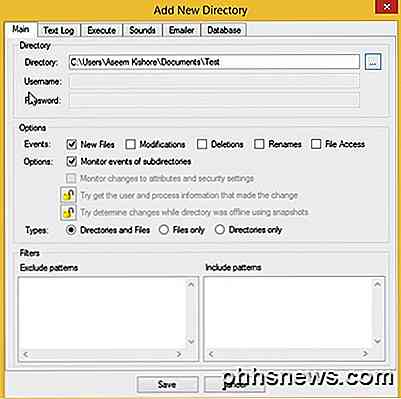
Qui puoi scegliere tutte le opzioni, che ce ne sono alcune. Per iniziare, andare avanti e scegliere la directory che si desidera monitorare. La cosa migliore di questo programma è che puoi monitorare le directory locali o di rete nella versione gratuita. Per le directory di rete, è possibile aggiungere un nome utente e una password, se necessario.
Sotto Eventi, è possibile scegliere di monitorare Nuovi file, Modifiche, Eliminazioni, Rinomina e Accesso ai file. Sotto Opzioni, puoi scegliere di monitorare solo la directory di primo livello o tutte le sottodirectory, se lo desideri. È anche possibile monitorare eventuali modifiche agli attributi dei file e alle impostazioni di sicurezza. Le opzioni Pro o a pagamento hanno un piccolo lucchetto accanto a loro. Infine, puoi scegliere se monitorare solo le directory, solo i file o entrambi.
Se fai clic su Log di testo, puoi andare avanti e abilitare la registrazione dei file e scegliere il formato di output che desideri. Il file di log conterrà gli stessi dati che vedrai nella vista Log di testo sulla pagina principale del programma.

Nella scheda Esegui, puoi scegliere di eseguire un'applicazione ogni volta che si verifica un evento. Questo può essere utile se si desidera eseguire un programma a riga di comando o uno script che inserisce le informazioni in un database, ecc. Le schede Suoni, Emailer e Database sono tutte opzioni extra a pagamento se ne avete davvero bisogno.
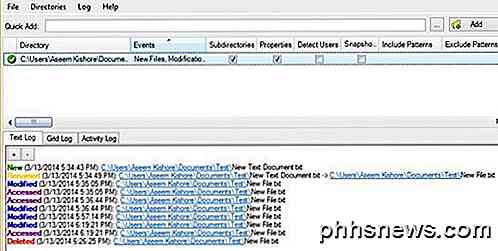
Una volta aggiunta la cartella, la vedrai nella finestra in alto con un segno di spunta verde. Questo significa che è attualmente monitorato. Ora puoi testarlo aggiungendo, rinominando e modificando file e cartelle. Puoi vedere sopra che ho creato un nuovo file alle 5:34 chiamato New Text Document.txt e poi rinominato in New File.txt. Penso di averlo modificato e ho avuto accesso al file più volte.
Come ho detto prima, questo programma non cattura il contenuto dei file, quindi non puoi vedere cosa ho aggiunto al file di testo, solo che l'ho modificato diverse volte. Un'altra limitazione alla versione gratuita è che non è possibile farlo in background come servizio di Windows a meno che non si acquisti la versione PRO. Ciò significa che devi tenere l'app sempre in esecuzione sul tuo computer. Per fortuna, puoi chiuderlo e si sposterà semplicemente nell'area di notifica nella barra delle applicazioni.
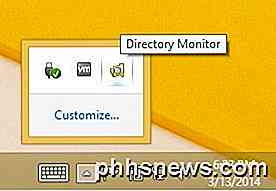
L'altra limitazione un po 'fastidiosa che ho trovato è stata la possibilità di ottenere molti eventi modificati senza mostrare esattamente quale fosse la causa. Ad esempio, quando apri il file e lo salvi con o senza modifiche, ottieni un evento modificato, il che ha senso. Tuttavia, se si modificano le autorizzazioni sul file o su qualsiasi proprietà come Nascosto o Sola lettura, si ottiene anche un valore Modificato. Sarebbe più utile se ti dicesse che un permesso è stato cambiato o che una proprietà del file / cartella è stata cambiata.
Nel complesso, tuttavia, il programma fa un ottimo lavoro per farti sapere quando succede qualcosa a un file o una cartella. Il programma viene aggiornato molto spesso e vengono sempre aggiunte nuove funzionalità. Sembrano anche ascoltare i loro clienti nei forum perché molte delle nuove funzionalità che arrivano sono richieste dirette dagli utenti del forum. Se conosci qualche codice, puoi anche scrivere i tuoi plugin, anche se devi acquistare la versione PRO per farlo.
Se stai cercando di impostare un tipo specifico di monitoraggio, faccelo sapere nei commenti e possiamo provare ad aiutarti in caso di difficoltà. Godere!

Come inserire un file PDF in un documento di Word
Di recente, ho dovuto ritirare alcune pagine da un documento PDF e inserirle in un documento Word che dovevo inviare a un cliente. Nel farlo, ho scoperto alcuni modi per inserire un documento PDF in un documento Word e questo è quello che spiegherò qui!Se hai mai usato versioni diverse di Microsoft Office, probabilmente hai sentito il dolore di dover gestire le funzionalità spostate o le funzionalità rimosse completamente. An

Scopri se due celle in Excel contengono esattamente lo stesso numero di valori
Come un database bidimensionale (o piatto), Excel è in grado di memorizzare molti tipi diversi di dati dai contatti di piccole imprese ai registri delle imposte sul reddito personale. In entrambi questi esempi, l'accuratezza è essenziale per assicurarti di avere le informazioni che ti servono quando ne hai bisogno.I



